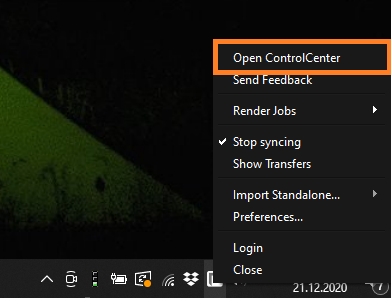7. RebusDrop 사용 방법
Login/Logout: 이 기능을 통해 RebusDrop 계정에서 로그인 및 로그아웃을 할 수 있습니다. 로그인을 해야 렌더링 클라우드로 작업물을 전송할 수 있습니다.
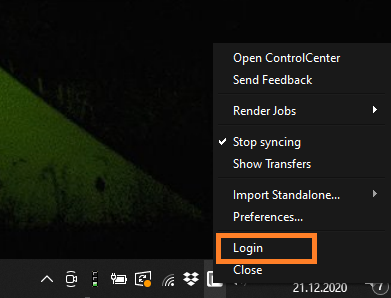
Preferences....: RebusDrop의 설정을 변경할 수 있습니다.
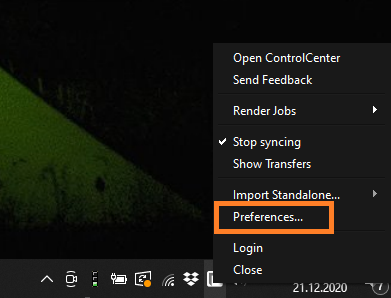
Import Standalone....: .vrcenes나 Maxwell 파일 등 독립형 씬 파일을 렌더링 할 수 있는 기능입니다.
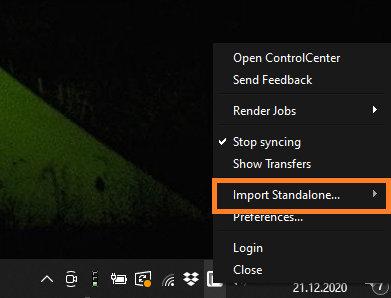
Show Transfers: 이 옵션을 활성화하면 렌더링 클라우드로 업로드 및 다운로드 되고 있는 작업물에 대한 모든 정보가 기입된 신규 패널을 볼 수 있습니다.
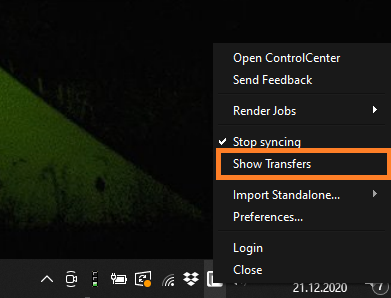
Stop syncing: 렌더링 클라우드로 업/다운로드 되고 있는 작업물을 일시 정지 혹 중단시킬 수 있는 옵션입니다.
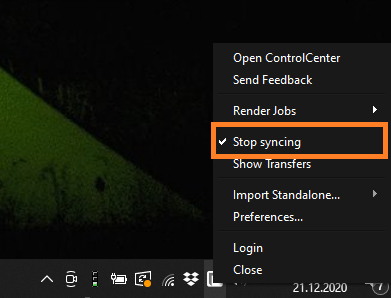
Render Jobs: 렌더링 클라우드로 업로드된 모든 작업물을 확인할 수 있습니다. 다운로드 경로 변경, 높은 우선도 지정, 다운로드 재시작 혹 고객지원팀 문의 등 작업물에 대한 다양한 기능을 활용할 수 있습니다.
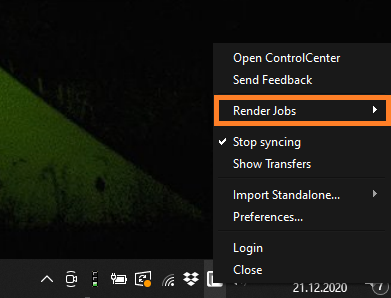
Change download destination - 이 기능을 통해 렌더링 된 프레임을 렌더링 클라우드로 작업물 전송 전 지정한 경로 외에 다른 경로로 다운로드 받을 수 있습니다.
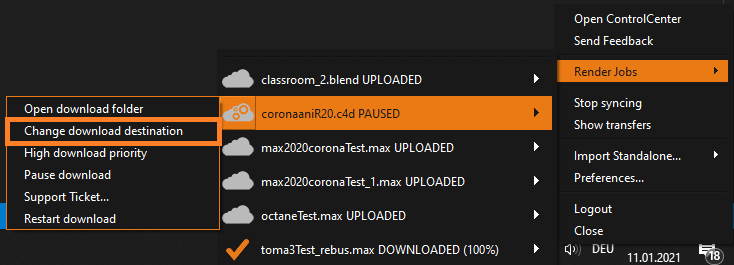
High download priority: 다수의 작업물을 온라인으로 렌더링할 때 특정 작업물에 대한 결과를 먼저 받고 싶다면, 이 작업물의 우선도를 높혀주는 이 기능을 사용하세요. 선택된 작업물의 결과물을 먼저 다운로드 받는 기능이기에 전체적인 다운로드 속도에 지장을 주지 않습니다.
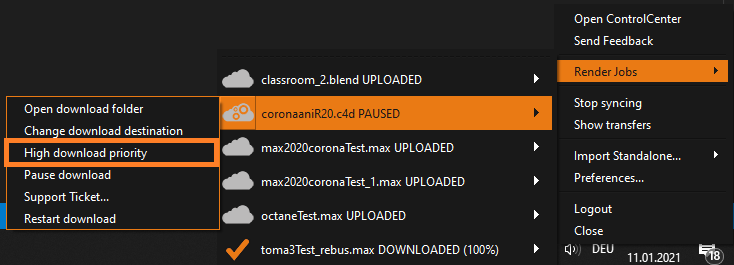
Restart download: 렌더링 된 작업물의 프레임을 다시 받고 싶을 때 사용하는 기능입니다.
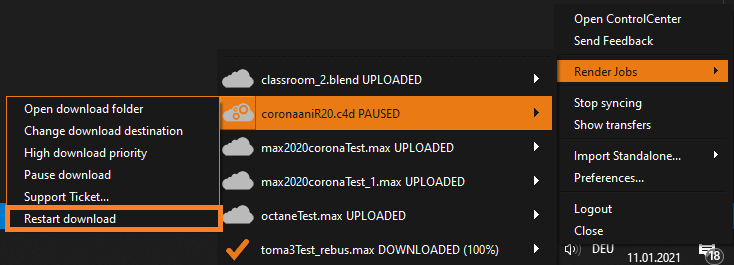
Support ticket...: 렌더링 작업물에 대한 문제점이 발생할 경우, 이 기능을 통해 자사의 고객지원팀과 연락을 할 수 있습니다.
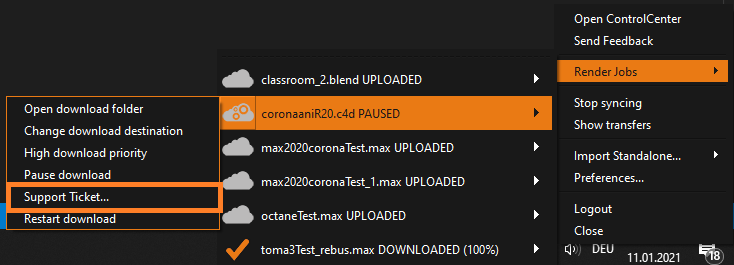
Send Feedback: 자사의 고객지원팀에게 피드백을 줄 수 있는 문의창이 띄워지는 옵션입니다.
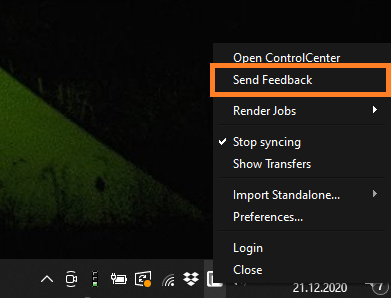
Open ControlCenter: 작업물 관리, 업로드 및 렌더링 절차 확인 등 다양한 기능을 활용할 수 있는 ControlCenter를 실행시키는 옵션입니다. 더 자세한 정보는 'ControlCenter' 사용 방법'을 참조하세요.